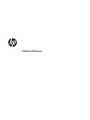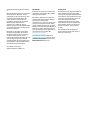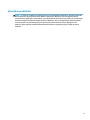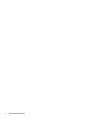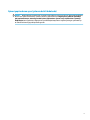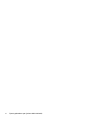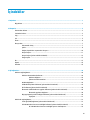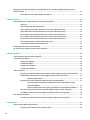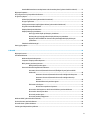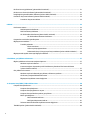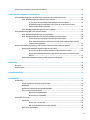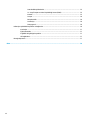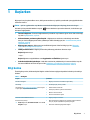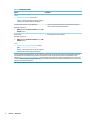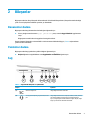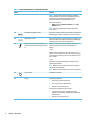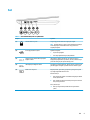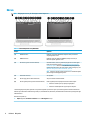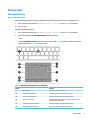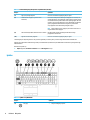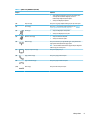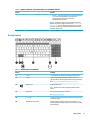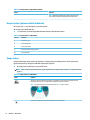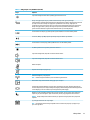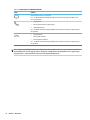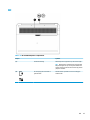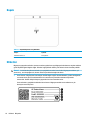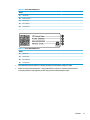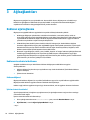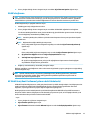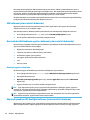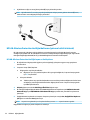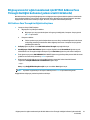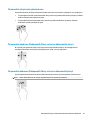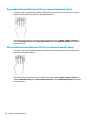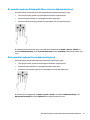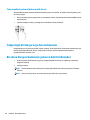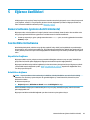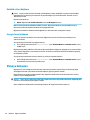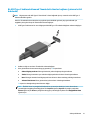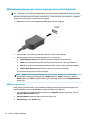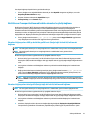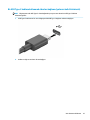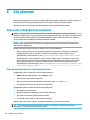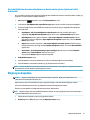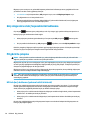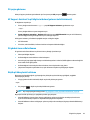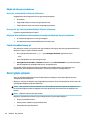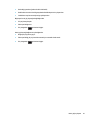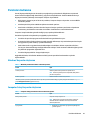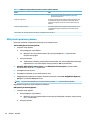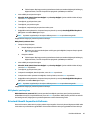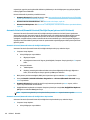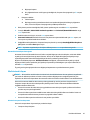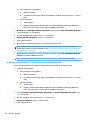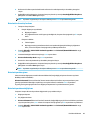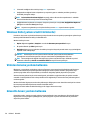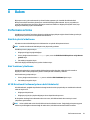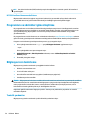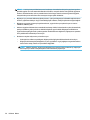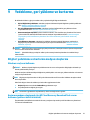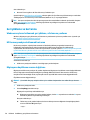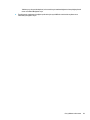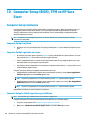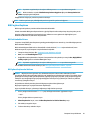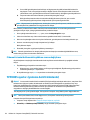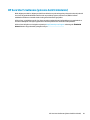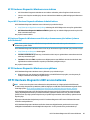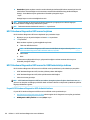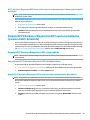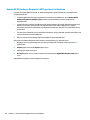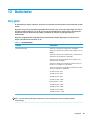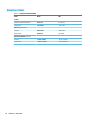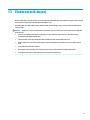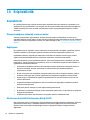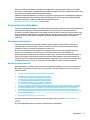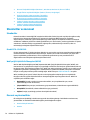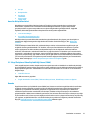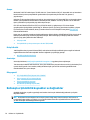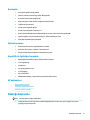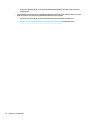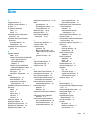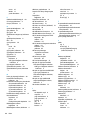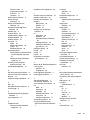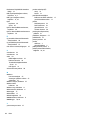HP ZBook 15 G6 Mobile Workstation Kullanici rehberi
- Tip
- Kullanici rehberi

Kullanıcı Kılavuzu

© Copyright 2019 HP Development Company,
L.P.
AMD, Advanced Micro Devices, Inc. kuruluşunun
bir ticari markasıdır. Bluetooth, sahibinin
mülkiyetinde olan bir ticari markadır ve HP Inc.
tarafından lisansla kullanılmaktadır. Intel,
Celeron, Pentium ve Thunderbolt, Intel
Corporation kuruluşunun veya iştiraklerinin
ABD ve/veya diğer ülkelerdeki ticari
markalarıdır. Lync, Oice 365, Skype ve
Windows, Microsoft Corporation şirketinin ABD
ve/veya diğer ülkelerdeki ticari markaları veya
tescilli ticari markalarıdır.
Bu belgede yer alan bilgiler önceden haber
verilmeksizin değiştirilebilir. HP ürünleri ve
hizmetlerine ilişkin garantiler, bu ürünler ve
hizmetlerle birlikte gelen açık garanti
beyanlarında belirtilmiştir. Bu belgede yer alan
hiçbir şey ek garanti oluşturacak şeklinde
yorumlanmamalıdır. HP, işbu belgede yer alan
teknik hatalardan veya yazım hatalarından ya
da eksikliklerden sorumlu tutulamaz.
Birinci Basım: Temmuz 2019
Belge Parça Numarası: L58962-141
Ürün bildirimi
Bu kullanıcı kılavuzunda çoğu modelde ortak
olan özellikler anlatılmaktadır. Bazı özellikler
bilgisayarınızda olmayabilir.
Bazı özellikler, Windows'un bazı sürüm veya
versiyonlarında kullanılamayabilir. Windows
işlevlerinin tüm avantajlarından
yararlanabilmek için, sistemlerin yükseltilmesi
ve/veya ayrıca satın alınan donanım, sürücü,
yazılım veya BIOS güncelleştirmesi gerekebilir.
Windows 10 otomatik olarak güncelleştirilir, bu
özellik daima etkindir. Güncelleştirmeler için
zaman içerisinde İSS ücretleri uygulanabilir ve
ek gereksinimler ortaya çıkabilir. Bkz.
http://www.microsoft.com.
En son kullanıcı kılavuzlarına erişmek için
http://www.hp.com/support adresine gidin ve
yönergeleri izleyerek ürününüzü bulun. Sonra
Kullanıcı Kılavuzları öğesini seçin.
Yazılım şartları
Bu bilgisayara önceden yüklenmiş herhangi bir
yazılım ürününü yükleyerek, kopyalayarak,
indirerek veya herhangi bir şekilde kullanarak,
HP Son Kullanıcı Lisans Sözleşmesi'nin (EULA)
şartlarına uymayı kabul etmiş sayılırsınız. Bu
lisans şartlarını kabul etmiyorsanız,
yapacağınız tek şey, satıcınızın geri ödeme
politikasına tabi olmak üzere, kullanılmamış
ürünün tamamını (donanım ve yazılım) tam
geri ödeme almak için 14 gün içinde iade
etmektir.
Daha fazla bilgi almak veya bilgisayarın
fiyatının tamamen iadesini talep etmek için
lütfen satıcınıza başvurun.

Güvenlik uyarısı bildirimi
UYARI! Isı nedeniyle yaralanma veya bilgisayarın aşırı ısınma ihtimalini azaltmak için, bilgisayarı doğrudan
dizinize koymayın veya bilgisayarın hava deliklerini kapatmayın. Bilgisayarı yalnızca sağlam ve düz bir
yüzeyde kullanın. Bilgisayarın yanında duran yazıcı gibi başka sert bir yüzeyin veya yastık, halı ya da giysi gibi
yumuşak yüzeylerin hava akımını engellememesine dikkat edin. Ayrıca, AC adaptörünün çalışma sırasında
cilde veya yastık, halı ya da kumaş gibi yumuşak bir yüzeye temas etmesini önleyin. Bilgisayar ve AC
adaptörü, geçerli güvenlik standartlarıyla belirlenmiş kullanıcının erişebileceği yüzey sıcaklık sınırlarına
uygundur.
iii

iv Güvenlik uyarısı bildirimi

İşlemci yapılandırma ayarı (yalnızca belirli ürünlerde)
ÖNEMLİ: Belirli bilgisayar ürünleri Intel® Pentium® N35xx/N37xx serisi veya Celeron® N28xx/N29xx/N30xx/
N31xx serisi işlemci ve Windows® işletim sistemi ile yapılandırılmıştır. Bilgisayarınız yukarıda açıklandığı
gibi yapılandırılmışsa, msconfig.exe'deki işlemci yapılandırma ayarını 4 veya 2 işlemciden 1 işlemciye
düşürmeyin. Bunu yaparsanız, bilgisayarınız yeniden başlatılmayacaktır. Orijinal ayarları geri yüklemek için
bir fabrika sıfırlaması gerçekleştirmeniz gerekir.
v

vi İşlemci yapılandırma ayarı (yalnızca belirli ürünlerde)

İçindekiler
1 Başlarken ..................................................................................................................................................... 1
Bilgi bulma ............................................................................................................................................................. 1
2 Bileşenler ..................................................................................................................................................... 3
Donanımları bulma ................................................................................................................................................ 3
Yazılımları bulma ................................................................................................................................................... 3
Sağ .......................................................................................................................................................................... 3
Sol .......................................................................................................................................................................... 5
Ekran ...................................................................................................................................................................... 6
Klavye alanı ............................................................................................................................................................ 7
Dokunmatik Yüzey ............................................................................................................................... 7
Işıklar ................................................................................................................................................... 8
Düğme, hoparlörler ve parmak izi okuyucu ...................................................................................... 10
Kısayol tuşları .................................................................................................................................... 11
Kısayol tuşları (yalnızca belirli ürünlerde) ........................................................................................ 12
Simge tuşları ..................................................................................................................................... 12
Alt ......................................................................................................................................................................... 15
Kapak ................................................................................................................................................................... 16
Etiketler ............................................................................................................................................................... 16
3 Ağ bağlantıları ............................................................................................................................................ 18
Kablosuz ağa bağlanma ...................................................................................................................................... 18
Kablosuz denetimlerini kullanma ..................................................................................................... 18
Kablosuz düğmesi ........................................................................................................... 18
İşletim sistemi denetimleri ............................................................................................. 18
WLAN'a bağlanma ............................................................................................................................. 19
HP Mobil Geniş Bant'ı kullanma (yalnızca belirli ürünlerde) ............................................................. 19
GPS kullanma (yalnızca belirli ürünlerde) ......................................................................................... 20
Bluetooth özellikli kablosuz aygıtları kullanma (yalnızca belirli ürünlerde) ................................... 20
Bluetooth aygıtlarını bağlama ........................................................................................ 20
Bilgi paylaşmak için NFC özelliğini kullanma (yalnızca belirli ürünlerde) ........................................ 20
Paylaşma ......................................................................................................................... 21
Kablolu bir ağa bağlanma .................................................................................................................................... 21
Yerel ağa (LAN) bağlanma (yalnızca belirli ürünlerde) ..................................................................... 21
HP LAN-Wireless Protection özelliğini kullanma (yalnızca belirli ürünlerde) .................................. 22
HP LAN-Wireless Protection özelliğini açma ve özelleştirme ........................................ 22
vii

Bilgisayarınızı bir ağda tanımlamak için HP MAC Address Pass Through özelliğini kullanma (yalnızca
belirli ürünlerde) .................................................................................................................................................. 23
MAC Address Pass Through özelliğini özelleştirme .......................................................................... 23
4 Ekranda gezinme ......................................................................................................................................... 24
Dokunmatik Yüzeyi ve dokunmatik ekran hareketlerini kullanma .................................................................... 24
Dokunma ........................................................................................................................................... 24
İki parmakla sıkıştırarak yakınlaştırma ............................................................................................. 25
İki parmakla kaydırma (Dokunmatik Yüzey ve hassas dokunmatik yüzey) ..................................... 25
İki parmakla dokunma (Dokunmatik Yüzey ve hassas dokunmatik yüzey) ..................................... 25
Üç parmakla dokunma (Dokunmatik Yüzey ve hassas dokunmatik yüzey) ..................................... 26
Dört parmakla dokunma (Dokunmatik Yüzey ve hassas dokunmatik yüzey) ................................. 26
Üç parmakla kaydırma (Dokunmatik Yüzey ve hassas dokunmatik yüzey) ..................................... 27
Dört parmakla kaydırma (hassas dokunmatik yüzey) ...................................................................... 27
Tek parmakla kaydırma (dokunmatik ekran) .................................................................................... 28
İsteğe bağlı bir klavye veya fare kullanarak ........................................................................................................ 28
Bir ekran klavyesi kullanma (yalnızca belirli ürünlerde) ..................................................................................... 28
5 Eğlence özellikleri ....................................................................................................................................... 29
Kamera kullanma (yalnızca belirli ürünlerde) ..................................................................................................... 29
Ses özelliklerini kullanma .................................................................................................................................... 29
Hoparlörleri bağlama ........................................................................................................................ 29
Kulaklıkları bağlama .......................................................................................................................... 29
Kulaklık setleri bağlama .................................................................................................................... 30
Ses ayarlarını kullanma ..................................................................................................................... 30
Videoyu kullanma ................................................................................................................................................ 30
Bir USB Type-C kablosu kullanarak Thunderbolt cihazları bağlama (yalnızca belirli ürünlerde) .... 31
HDMI kablosu kullanarak video cihazları bağlama (yalnızca belirli ürünlerde) ............................... 32
HDMI sesi yapılandırma .................................................................................................. 32
MultiStream Transport kullanarak kablolu ekranları keşfedip bağlama ......................................... 33
Ekranları bilgisayarlara AMD ya da Nvidia grafik kartı (isteğe bağlı bir hub ile)
kullanarak bağlama ........................................................................................................ 33
Ekranları bilgisayarlara Intel grafik (isteğe bağlı bir hub ile) kullanarak bağlama ....... 33
Miracast uyumlu kablosuz ekranları keşfedip bağlanma (yalnızca belirli ürünlerde) ..................... 34
Intel WiDi onaylı ekranları keşfedip bağlanma (yalnızca belirli Intel ürünlerinde) .......................... 34
Veri aktarımını kullanma ..................................................................................................................................... 34
Bir USB Type-C kablosu kullanarak cihazları bağlama (yalnızca belirli ürünlerde) ......................... 35
6 Güç yönetimi ............................................................................................................................................... 36
Uyku ve Hazırda Bekletme'yi kullanma ............................................................................................................... 36
Uyku durumunu başlatma ve bu durumdan çıkma ........................................................................... 36
viii

Hazırda Bekletme durumunu başlatma ve bu durumdan çıkma (yalnızca belirli ürünlerde) .......... 37
Bilgisayarı kapatma ............................................................................................................................................. 37
Güç simgesini ve Güç Seçeneklerini kullanma .................................................................................................... 38
Pil gücü ile çalışma .............................................................................................................................................. 38
HP Hızlı Şarj'ı kullanma (yalnızca belirli ürünlerde) .......................................................................... 38
Pil şarjını gösterme ........................................................................................................................... 39
HP Support Assistant'ta pil bilgilerini bulma (yalnızca belirli ürünlerde) ........................................ 39
Pil gücünü tasarruu kullanma ......................................................................................................... 39
Düşük pil düzeylerini belirleme ........................................................................................................ 39
Düşük pil düzeyini çözümleme ......................................................................................................... 40
Harici güç varken düşük pil düzeyini çözümleme .......................................................... 40
Herhangi bir güç kaynağı yokken düşük pil düzeyini çözümleme ................................. 40
Bilgisayar Hazırda Bekletme durumundan çıkamadığında düşük pil düzeyini
çözümleme ...................................................................................................................... 40
Fabrikada mühürlenmiş pil ............................................................................................................... 40
Harici güçle çalışma ............................................................................................................................................. 40
7 Güvenlik ..................................................................................................................................................... 42
Bilgisayarı koruma ............................................................................................................................................... 42
Parolaları kullanma ............................................................................................................................................. 43
Windows'da parola oluşturma .......................................................................................................... 43
Computer Setup'ta parola oluşturma ............................................................................................... 43
BIOS yönetici parolasını yönetme ..................................................................................................... 44
BIOS yönetici parolası girme ........................................................................................... 45
DriveLock Güvenlik Seçeneklerini Kullanma .................................................................................... 45
Automatic DriveLock (Otomatik DriveLock) Özelliğini Seçme (yalnızca belirli
ürünlerde) ....................................................................................................................... 46
Automatic DriveLock (Otomatik DriveLock) özelliğini etkinleştirme .......... 46
Automatic DriveLock (Otomatik DriveLock) özelliğini devre dışı
bırakma ......................................................................................................... 46
Otomatik DriveLock parolasını girme .......................................................... 47
Elle DriveLock'u Seçme ................................................................................................... 47
DriveLock ana parolası oluşturma ............................................................... 47
DriveLock'u etkinleştirme ve bir DriveLock kullanıcı parolası belirleme ....................... 48
DriveLock'u devre dışı bırakma ....................................................................................... 49
DriveLock parolası girme ................................................................................................ 49
DriveLock parolasını değiştirme ..................................................................................... 49
Windows Hello (yalnızca belirli ürünlerde) .......................................................................................................... 50
Virüsten koruma yazılımı kullanma ..................................................................................................................... 50
Güvenlik duvarı yazılımı kullanma ...................................................................................................................... 50
Yazılım güncelleştirmelerini yükleme ................................................................................................................. 51
ix

HP Client Security'yi kullanma (yalnızca belirli ürünlerde) ................................................................................. 51
HP Device as a Service'i kullanma (yalnızca belirli ürünlerde) ............................................................................ 51
İsteğe bağlı bir güvenlik kablosu kullanma (yalnızca belirli ürünlerde) ............................................................. 52
Parmak izi okuyucusu kullanma (yalnızca belirli ürünlerde) .............................................................................. 52
Parmak izi okuyucusunu bulma ........................................................................................................ 52
8 Bakım ......................................................................................................................................................... 53
Performansı artırma ............................................................................................................................................ 53
Disk Birleştiricisi'ni kullanma ............................................................................................................ 53
Disk Temizleme'yi kullanma ............................................................................................................. 53
HP 3D DriveGuard'ı kullanma (yalnızca belirli ürünlerde) ................................................................ 53
HP 3D DriveGuard durumunu belirleme ......................................................................... 54
Programları ve sürücüleri güncelleştirme .......................................................................................................... 54
Bilgisayarınızı temizleme .................................................................................................................................... 54
Temizlik yordamları .......................................................................................................................... 54
Ekranı temizleme ............................................................................................................ 55
Yanları veya kapağı temizleme ....................................................................................... 55
Dokunmatik Yüzey'i, klavyeyi veya fareyi temizleme (yalnızca belirli ürünlerde) ........ 55
Bilgisayarınızla seyahat etme veya bilgisayarı nakletme ................................................................................... 55
9 Yedekleme, geri yükleme ve kurtarma ........................................................................................................... 57
Bilgileri yedekleme ve kurtarma medyası oluşturma ......................................................................................... 57
Windows araçlarını kullanma ............................................................................................................ 57
Kurtarma medyası oluşturmak için HP Cloud Recovery Download Tool aracını kullanma
(yalnızca belirli ürünlerde) ................................................................................................................ 57
Geri yükleme ve kurtarma ................................................................................................................................... 58
Windows araçlarını kullanarak geri yükleme, sıfırlama ve yenileme ............................................... 58
HP Recovery medyası kullanarak kurtarma ..................................................................................... 58
Bilgisayarın önyükleme sırasını değiştirme ...................................................................................... 58
10 Computer Setup (BIOS), TPM ve HP Sure Start ............................................................................................... 60
Computer Setup'ı kullanma ................................................................................................................................. 60
Computer Setup'ı başlatma ............................................................................................................... 60
Computer Setup'ta gezinme ve seçme ............................................................................................. 60
Computer Setup'ta fabrika ayarlarını geri yükleme .......................................................................... 60
BIOS'u güncelleştirme ....................................................................................................................... 61
BIOS sürümünü belirleme ............................................................................................... 61
BIOS güncelleştirmesini indirme .................................................................................... 61
f9 komut istemini kullanarak önyükleme sırasını değiştirme .......................................................... 62
TPM BIOS ayarları (yalnızca belirli ürünlerde) ..................................................................................................... 62
x

HP Sure Start'ı kullanma (yalnızca belirli ürünlerde) .......................................................................................... 63
11 HP PC Hardware Diagnostics aracını kullanma .............................................................................................. 64
HP PC Hardware Diagnostics Windows aracını kullanma (yalnızca belirli ürünlerde) ........................................ 64
HP PC Hardware Diagnostics Windows aracını indirme .................................................................... 65
En yeni HP PC Hardware Diagnostics Windows sürümünü indirme ............................... 65
HP Hardware Diagnostics Windows aracını ürün adı ya da numarasına göre
indirme (yalnızca belirli ürünlerde) ................................................................................ 65
HP PC Hardware Diagnostics Windows aracını yükleme .................................................................. 65
HP PC Hardware Diagnostics UEFI aracını kullanma ........................................................................................... 65
HP PC Hardware Diagnostics UEFI aracını başlatma ......................................................................... 66
HP PC Hardware Diagnostics UEFI aracını bir USB ash sürücüye indirme ...................................... 66
En yeni HP PC Hardware Diagnostics UEFI sürümünü indirme ...................................... 66
HP PC Hardware Diagnostics UEFI aracını ürün adı ya da numarasına göre indirme
(yalnızca belirli ürünlerde) .............................................................................................. 67
Remote HP PC Hardware Diagnostics UEFI ayarlarını kullanma (yalnızca belirli ürünlerde) ............................. 67
Remote HP PC Hardware Diagnostics UEFI aracını indirme .............................................................. 67
En yeni Remote HP PC Hardware Diagnostics UEFI sürümünü indirme ......................... 67
Remote HP PC Hardware Diagnostics UEFI aracını ürün adı ya da numarasına göre
indirme ............................................................................................................................ 67
Remote HP PC Hardware Diagnostics UEFI ayarlarını özelleştirme ................................................. 68
12 Belirtimler ................................................................................................................................................ 69
Giriş gücü ............................................................................................................................................................. 69
Çalışma ortamı ..................................................................................................................................................... 70
13 Elektrostatik deşarj ................................................................................................................................... 71
14 Erişilebilirlik ............................................................................................................................................. 72
Erişilebilirlik ......................................................................................................................................................... 72
İhtiyaç duyduğunuz teknoloji araçlarını bulma ................................................................................ 72
Bağlılığımız ........................................................................................................................................ 72
Uluslararası Erişilebilirlik Uzmanları Birliği (IAAP) ............................................................................ 72
En iyi yardımcı teknolojiyi bulma ...................................................................................................... 73
İhtiyaçlarınızı değerlendirme .......................................................................................... 73
HP ürünleri için erişilebilirlik ........................................................................................... 73
Standartlar ve mevzuat ....................................................................................................................................... 74
Standartlar ........................................................................................................................................ 74
Direktif 376 – EN 301 549 .............................................................................................. 74
Web İçeriği Erişilebilirlik Yönergeleri (WCAG) ................................................................. 74
Mevzuat ve yönetmelikler ................................................................................................................. 74
xi

Amerika Birleşik Devletleri ............................................................................................. 75
21. Yüzyıl İletişim ve Video Erişilebilirliği Yasası (CVAA) ................................................ 75
Kanada ............................................................................................................................ 75
Avrupa ............................................................................................................................. 76
Birleşik Krallık ................................................................................................................. 76
Avustralya ....................................................................................................................... 76
Dünya geneli ................................................................................................................... 76
Kullanışlı erişilebilirlik kaynakları ve bağlantılar ................................................................................................ 76
Kuruluşlar .......................................................................................................................................... 77
Eğitim kurumları ................................................................................................................................ 77
Engellilik ile ilgili diğer kaynaklar ..................................................................................................... 77
HP bağlantıları ................................................................................................................................... 77
Desteğe başvurma ............................................................................................................................................... 77
Dizin .............................................................................................................................................................. 79
xii

1 Başlarken
Bilgisayarı kurup kaydettirdikten sonra, akıllı yatırımınızdan en iyi şekilde yararlanmak için aşağıdaki adımları
izlemenizi öneririz:
İPUCU: Açık bir uygulamadan veya Windows masaüstünden bilgisayarın Başlangıç ekranına hızla geri
dönmek için klavyenizdeki Windows tuşuna basın. Windows tuşuna tekrar basmak, önceki ekrana geri
dönmenizi sağlayacaktır.
● İnternet'e bağlanın—İnternet'e bağlanabilmek için kablolu veya kablosuz ağınızı kurun. Daha fazla bilgi
için, bkz. Ağ bağlantıları, sayfa 18.
● Virüsten koruma yazılımınızı güncelleştirin—Bilgisayarınızı virüslerin neden olduğu zararlardan
koruyun. Yazılım bilgisayara önceden yüklenmiştir. Daha fazla bilgi için, bkz. Virüsten koruma yazılımı
kullanma, sayfa 50.
● Bilgisayarınızı tanıyın—Bilgisayarınızın özelliklerini öğrenin. Daha fazla bilgi için, bkz. Bileşenler,
sayfa 3 ve Ekranda gezinme, sayfa 24.
● Yüklü yazılımları bulun—Bilgisayara önceden yüklenmiş yazılımların listesine erişin:
Başlat düğmesini seçin.
‒ veya –
Başlat düğmesine sağ tıkladıktan sonra Uygulamalar ve Özellikler öğesini seçin.
● Sabit disk sürücünüzü yedekleyin—Sabit disk sürücünüzü yedeklemek için kurtarma diskleri veya bir
kurtarma USB ash sürücüsü oluşturun. Bkz. Yedekleme, geri yükleme ve kurtarma, sayfa 57.
Bilgi bulma
Ürünle ilgili ayrıntıları, kullanıma ilişkin bilgileri ve daha fazlasını sağlayan kaynakları bulmak için bu tabloyu
kullanın.
Tablo
1-1 Ek bilgiler
Kaynak İçindekiler
Kurulum Yönergeleri ● Bilgisayar kurulumu ve özelliklerine genel bakış
HP desteği
HP desteği için http://www.hp.com/support adresine gidin
ve yönergeleri izleyerek ürününüzü bulun.
● HP teknisyeniyle çevrimiçi sohbet
● Destek telefonu numaraları
● Yedek parça videoları (yalnızca belirli ürünler)
● Bakım ve servis kılavuzları
● HP servis merkezlerinin yerleri
Güvenlik ve Rahat Kullanım Kılavuzu
Bu kılavuza erişmek için:
▲ Başlat düğmesini, HP Yardım ve Destek'i sonra da HP
Belgeleri'ni seçin.
● Doğru iş istasyonu kurulumu
● Daha rahat etmenizi sağlayacak ve yaralanma riskinizi azaltacak
duruş ve çalışma alışkanlıklarına yönelik yönergeler
● Elektrik ve mekanikle ilgili güvenlik bilgileri.
Bilgi bulma 1

Tablo 1-1 Ek bilgiler (devam)
Kaynak İçindekiler
‒ veya –
▲ http://www.hp.com/ergo adresine gidin.
ÖNEMLİ: Kullanıcı kılavuzunun en güncel sürümüne
erişebilmek için İnternet'e bağlı olmanız gerekir.
Yasal Düzenleme, Güvenlik ve Çevre Bildirimleri
Bu belgeye erişmek için:
▲ Başlat düğmesini, HP Yardım ve Destek'i sonra da HP
Belgeleri'ni seçin.
● Gerekirse, pilin düzgün şekilde nasıl atılacağına ilişkin bilgiler de
dahil, önemli yasal düzenleme bildirimleri.
Sınırlı Garanti*
Bu belgeye erişmek için:
▲ Başlat düğmesini, HP Yardım ve Destek'i sonra da HP
Belgeleri'ni seçin.
‒ veya –
▲ http://www.hp.com/go/orderdocuments adresine
gidin.
ÖNEMLİ: Kullanıcı kılavuzunun en güncel sürümüne
erişebilmek için İnternet'e bağlı olmanız gerekir.
● Bu bilgisayara özel garanti bilgileri
*HP Sınırlı Garantisi'ni ürününüzle birlikte verilen kullanım kılavuzları arasında ve/veya kutuda sağlanan CD veya DVD'de bulabilirsiniz.
HP, bazı ülkelerde veya bölgelerde, kutuya basılı bir garanti eklemiş olabilir. Garantinin basılı biçimde verilmediği ülkelerde veya
bölgelerde, http://www.hp.com/go/orderdocuments adresinden bir kopya isteyebilirsiniz. Asya Pasifik bölgesinde satın alınan ürünler
için POD, PO Box 161, Kitchener Road Post Oice, Singapore 912006 adresinden HP'ye yazabilirsiniz. Ürününüzün adını, adınızı, telefon
numaranızı ve posta adresinizi belirtin.
2 Bölüm 1 Başlarken

2 Bileşenler
Bilgisayarınızda üst düzey bileşenler bulunmaktadır. Bu bölümde bileşenleriniz, bileşenlerinizin bulunduğu
yerler ve nasıl çalıştıkları hakkında ayrıntılar yer almaktadır.
Donanımları bulma
Bilgisayarınızda hangi donanımların bulunduğunu öğrenmek için:
▲ Görev çubuğu arama kutusuna aygıt yöneticisi yazın, sonra da Aygıt Yöneticisi uygulamasını
seçin.
Bilgisayarınıza takılı olan tüm aygıtların listesi görüntülenir.
Sistem donanım bileşenleri ve sistem BIOS'u sürüm numarası hakkında bilgi için, fn+esc tuşlarına basın
(yalnızca belirli ürünlerde).
Yazılımları bulma
Bilgisayarınızda hangi yazılımların yüklü olduğunu öğrenmek için:
▲ Başlat düğmesine sağ tıkladıktan sonra Uygulamalar ve Özellikler öğesini seçin.
Sağ
Tablo
2-1 Sağ taraftaki bileşenler ve açıklamaları
Bileşen Açıklama
(1) Akıllı kart okuyucusu İsteğe bağlı akıllı kartları destekler.
(2) Ses çıkış (kulaklık)/Ses giriş (mikrofon) kombo
jakı
İsteğe bağlı elektrikli stereo hoparlör, kulaklık, kulakiçi kulaklık,
mikrofonlu kulaklık veya televizyon ses kablosu bağlanır.
Ayrıca, isteğe bağlı bir kulaklık mikrofonu bağlar. Bu jak, isteğe
bağlı ayrı mikrofonları desteklememektedir.
Donanımları bulma 3

Tablo 2-1 Sağ taraftaki bileşenler ve açıklamaları (devam)
Bileşen Açıklama
UYARI! Kişisel yaralanma riskini azaltmak için kulaklıkları,
kulakiçi kulaklıkları veya mikrofonlu kulaklığı takmadan önce
ses düzeyini ayarlayın. Ek güvenlik bilgileri için Yasal
Düzenleme, Güvenlik ve Çevre Bildirimleri'ne bakın.
Bu kılavuza erişmek için:
● Başlat düğmesini, HP Yardım ve Destek'i sonra da HP
Belgeleri'ni seçin.
NOT: Jaka bir aygıt bağlandığında bilgisayar hoparlörleri
devre dışı kalır.
(3) USB SuperSpeed bağlantı noktası Cep telefonu, fotoğraf makinesi, aktivite izleyici ya da akıllı saat
gibi USB aygıtlarını bağlar ve yüksek hızda veri aktarımı yapar.
(4) HDMI bağlantı noktası Yüksek tanımlı televizyon, uyumlu dijital veya ses bileşeni veya
yüksek hızlı Yüksek Tanımlı Multimedya Arabirimi (HDMI) aygıtı
gibi isteğe bağlı bir video veya ses aygıtı bağlanır.
(5) HP Uyku ve Şarj Etme özellikli USB Type-C güç
konektörü ve Thunderbolt™ bağlantı noktaları
(2)
USB Type-C konektöre sahip olan, bilgisayara güç sağlayan ve
gerekirse bilgisayar pilini şarj eden bir AC bağdaştırıcısı
bağlayın.
– veya –
Bilgisayar kapalı olduğunda bile Type-C konektörü olan cep
telefonu, kamera, etkinlik izleyici ya da akıllı saat gibi çoğu USB
cihazına bağlanır, cihazları şarj eder ve ayrıca yüksek hızda veri
aktarımı sağlar.
– veya –
DisplayPort çıkışı sağlayarak USB Type-C konektörü olan bir
görüntü aygıtını bağlayın.
NOT: Bilgisayarınız aynı zamanda Thunderbolt yerleştirme
istasyonunu da destekleyebilir.
NOT: Kablolar ve/veya adaptörler (ayrı satın alınır) gerekebilir.
(6) Güç konektörü AC bağdaştırıcısı bağlanır.
(7) Pil ışığı AC güç kaynağı bağlı iken:
● Beyaz: Pil şarjı yüzde 90'dan fazladır.
● Sarı: Pil şarjı yüzde 0 ila 90 arasındadır.
● Yanmıyorsa: Pil şarj edilmiyordur.
AC güç kaynağı kesildiğinde (pil şarj olmuyor):
● Sarı renkli yanıp sönüyorsa: Pil, düşük pil düzeyine
ulaşmıştır. Pil kritik düzeye geldiğinde pil ışığı hızla yanıp
sönmeye başlar.
● Yanmıyorsa: Pil şarj edilmiyordur.
4 Bölüm 2 Bileşenler

Sol
Tablo 2-2 Sol taraftaki bileşenler ve açıklamaları
Bileşen Açıklama
(1) Güvenlik kablosu yuvası İsteğe bağlı güvenlik kablosunu bilgisayara bağlar.
NOT: Güvenlik kablosu, caydırıcı olacak şekilde tasarlanmıştır;
ancak bilgisayarın hatalı kullanılmasını veya çalınmasını
engelleyemeyebilir.
(2) RJ-45 (ağ) jakı/durum ışıkları Ağ kablosu bağlanır.
● Yeşil (sol): Ağ bağlıdır.
● Sarı (sağ): Ağda etkinlik gerçekleşmektedir.
(3) HP Uyku ve Şarj özellikli USB SuperSpeed
bağlantı noktası
USB aygıtlarını bağlar, yüksek hızlı veri aktarımı yapar ve
bilgisayar kapalıyken bile cep telefonu, kamera, aktivite izleyici
ya da akıllı saat gibi çok sayıda ürünü şarj eder.
(4) USB SuperSpeed bağlantı noktası Cep telefonu, fotoğraf makinesi, aktivite izleyici ya da akıllı saat
gibi USB aygıtlarını bağlar ve yüksek hızda veri aktarımı yapar.
(5) Bellek kartı okuyucusu Bilgi depolamak, yönetmek, paylaşmak veya bilgilere erişmek
için isteğe bağlı bellek kartlarını okur.
Kart takmak için:
1. Kartı etiketi üste gelecek ve konektörler bilgisayara dönük
olacak şekilde tutun.
2. Kartı, bellek kartı okuyucusuna takıp sıkıca yerine oturana
dek içeri doğru bastırın.
Kartı çıkarmak için:
▲ Kartı içeri doğru bastırıp bellek kartı okuyucusundan
çıkarın.
Sol 5

Ekran
NOT: Bilgisayarınıza en çok benzeyen resme başvurun.
Tablo 2-3 Ekran bileşenleri ve açıklamaları
Bileşen Açıklama
(1) WLAN antenleri* Kablosuz yerel ağlarla (WLAN'lar) iletişim kurmak için kablosuz
sinyaller gönderir ve alır.
(2) WWAN antenleri* Kablosuz geniş alan ağlarıyla (WWAN'lar) iletişim kurmak için
kablosuz sinyaller gönderir ve alır.
(3) Kamera(lar) (yalnızca belirli ürünlerde) Görüntülü sohbet, video ve görüntü kaydı yapmanıza imkan sağlar.
Kameranızı kullanmak için bkz. Kamera kullanma (yalnızca belirli
ürünlerde), sayfa 29. Bazı kameralar, Windows'da parola yerine yüz
tanıma ile oturum açmaya da olanak sağlar. Daha fazla bilgi için, bkz.
Windows Hello (yalnızca belirli ürünlerde), sayfa 50.
NOT: Kameranın işlevleri kamera donanımına ve ürününüzde yüklü
yazılıma bağlı olarak değişiklik gösterir.
(4) Dahili mikrofonlar (2) Ses kaydeder.
(5) Kamera ışığı (yalnızca belirli ürünlerde) Yanıyorsa: Kamera kullanılmaktadır.
(6) Kamera gizlilik perdesi (yalnızca belirli ürünlerde) Kamera gizlilik perdesi kapalıyken kameranın önünü kapatır.
● Kameranın önünü açmak için perdeyi sağa kaydırın.
● Kameranın önünü kapatmak için perdeyi sola kaydırın.
*Antenler bilgisayarın dışından görünmez. En iyi iletimi sağlamak için antenlerin yakın çevresinde engel bulunmamasına dikkat edin.
Kablosuz yasal düzenleme bildirimlerini görmek için, Yasal Düzenleme, Güvenlik ve Çevre Bildirimleri'nin ülkenizle veya bölgenizle ilgili
bölümüne bakın.
Bu kılavuza erişmek için:
▲ Başlat düğmesini, HP Yardım ve Destek'i sonra da HP Belgeleri'ni seçin.
6 Bölüm 2 Bileşenler

Klavye alanı
Dokunmatik Yüzey
Dokunmatik yüzey ayarları
Dokunmatik Yüzey ayarlarını yapmak ve hareketleri ayarlamak veya Dokunmatik Yüzeyi kapatmak için:
1. Görev çubuğu arama kutusuna Dokunmatik Yüzey ayarları yazın ve enter tuşuna basın.
2. Bir ayar seçin.
Dokunmatik Yüzeyi açmak için:
1. Görev çubuğu arama kutusuna Dokunmatik Yüzey ayarları yazın ve enter tuşuna basın.
2. Harici bir fare kullanarak Dokunmatik Yüzey düğmesine tıklatın.
– veya –
İşaretçi, Dokunmatik Yüzey düğmesinin üzerine gelene kadar Sekme tuşuna art arda basın. Ardından
düğmeyi seçmek için ara çubuğu tuşuna basın.
Tablo 2-4 Dokunmatik yüzey bileşenleri ve açıklamaları
Bileşen Açıklama
(1) İşaret çubuğu İşaretçiyi ekranda hareket ettirir.
(2) Sol işaret çubuğu düğmesi Harici fare üzerindeki sol düğme gibi işlev görür.
(3) Orta işaret çubuğu düğmesi Harici fare üzerindeki orta düğme gibi işlev görür.
(4) Dokunmatik yüzey alanı Parmak hareketlerinizi okuyarak işaretçiyi hareket ettirir veya
ekrandaki öğeleri etkinleştirir.
(5) Orta Dokunmatik Yüzey düğmesi Harici fare üzerindeki orta düğme gibi işlev görür.
(6) Sol Dokunmatik Yüzey düğmesi Harici fare üzerindeki sol düğme gibi işlev görür.
Klavye alanı 7

Tablo 2-4 Dokunmatik yüzey bileşenleri ve açıklamaları (devam)
Bileşen Açıklama
(7) Sağ işaret çubuğu düğmesi Harici fare üzerindeki sağ düğme gibi işlev görür.
(8) HP DreamColor algılayıcı (yalnızca belirli
ürünlerde)
Ekranınıza tümleşik renk kalibrasyonu sağlayan bir renk ölçer. Bu
yerleşik ölçüm aracı, bir DreamColor renk önayarını harici bir ölçüm
aracı kullanmaksızın yeniden kalibre etme yeteneği sağlar. Bir renk
önayarını seçmek veya kalibrasyon aracını başlatmak için Windows
görev çubuğundaki HP DreamColor simgesini seçin. Menüden
seçim yaptıktan sonra ekrandaki yönergeleri izleyin.
NOT: Doğru kalibrasyon için algılayıcı penceresini temiz tutun ve
engel bulunmamasını sağlayın.
(9) Yakın Alan İletişimi (NFC) dokunma alanı ve anteni* Bir NFC özellikli cihazla dokunduğunuzda kablosuz bilgi
paylaşmanıza olanak tanır.
(10) Sağ Dokunmatik Yüzey düğmesi Harici fare üzerindeki sağ düğme gibi işlev görür.
*Anten bilgisayarın dışından görünmez. En iyi iletimi sağlamak için antenin yakın çevresinde engel bulunmamasına dikkat edin.
Kablosuz yasal düzenleme bildirimlerini görmek için Yasal Düzenleme, Güvenlik ve Çevre Bildirimleri'nin ülkenizle veya bölgenizle ilgili
bölümüne bakın.
Bu kılavuza erişmek için:
▲ Başlat düğmesini, HP Yardım ve Destek'i sonra da HP Belgeleri'ni seçin.
Işıklar
Tablo
2-5 Işıklar ve açıklamaları
Bileşen Açıklama
(1) Güç ışığı ● Yanıyorsa: Bilgisayar açıktır.
8 Bölüm 2 Bileşenler
Sayfa yükleniyor...
Sayfa yükleniyor...
Sayfa yükleniyor...
Sayfa yükleniyor...
Sayfa yükleniyor...
Sayfa yükleniyor...
Sayfa yükleniyor...
Sayfa yükleniyor...
Sayfa yükleniyor...
Sayfa yükleniyor...
Sayfa yükleniyor...
Sayfa yükleniyor...
Sayfa yükleniyor...
Sayfa yükleniyor...
Sayfa yükleniyor...
Sayfa yükleniyor...
Sayfa yükleniyor...
Sayfa yükleniyor...
Sayfa yükleniyor...
Sayfa yükleniyor...
Sayfa yükleniyor...
Sayfa yükleniyor...
Sayfa yükleniyor...
Sayfa yükleniyor...
Sayfa yükleniyor...
Sayfa yükleniyor...
Sayfa yükleniyor...
Sayfa yükleniyor...
Sayfa yükleniyor...
Sayfa yükleniyor...
Sayfa yükleniyor...
Sayfa yükleniyor...
Sayfa yükleniyor...
Sayfa yükleniyor...
Sayfa yükleniyor...
Sayfa yükleniyor...
Sayfa yükleniyor...
Sayfa yükleniyor...
Sayfa yükleniyor...
Sayfa yükleniyor...
Sayfa yükleniyor...
Sayfa yükleniyor...
Sayfa yükleniyor...
Sayfa yükleniyor...
Sayfa yükleniyor...
Sayfa yükleniyor...
Sayfa yükleniyor...
Sayfa yükleniyor...
Sayfa yükleniyor...
Sayfa yükleniyor...
Sayfa yükleniyor...
Sayfa yükleniyor...
Sayfa yükleniyor...
Sayfa yükleniyor...
Sayfa yükleniyor...
Sayfa yükleniyor...
Sayfa yükleniyor...
Sayfa yükleniyor...
Sayfa yükleniyor...
Sayfa yükleniyor...
Sayfa yükleniyor...
Sayfa yükleniyor...
Sayfa yükleniyor...
Sayfa yükleniyor...
Sayfa yükleniyor...
Sayfa yükleniyor...
Sayfa yükleniyor...
Sayfa yükleniyor...
Sayfa yükleniyor...
Sayfa yükleniyor...
Sayfa yükleniyor...
Sayfa yükleniyor...
Sayfa yükleniyor...
Sayfa yükleniyor...
-
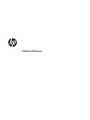 1
1
-
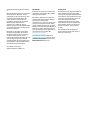 2
2
-
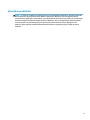 3
3
-
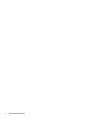 4
4
-
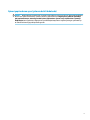 5
5
-
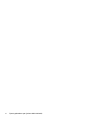 6
6
-
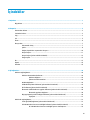 7
7
-
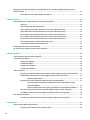 8
8
-
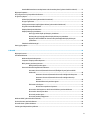 9
9
-
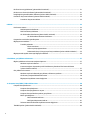 10
10
-
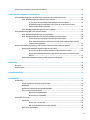 11
11
-
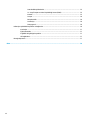 12
12
-
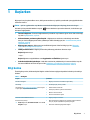 13
13
-
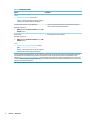 14
14
-
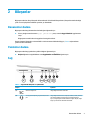 15
15
-
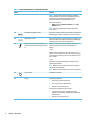 16
16
-
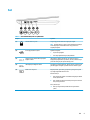 17
17
-
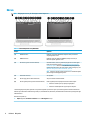 18
18
-
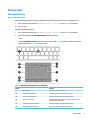 19
19
-
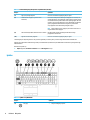 20
20
-
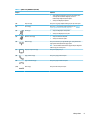 21
21
-
 22
22
-
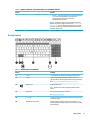 23
23
-
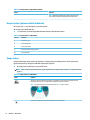 24
24
-
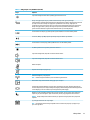 25
25
-
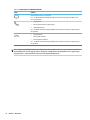 26
26
-
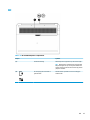 27
27
-
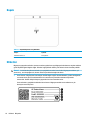 28
28
-
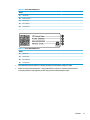 29
29
-
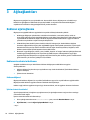 30
30
-
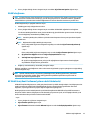 31
31
-
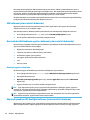 32
32
-
 33
33
-
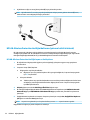 34
34
-
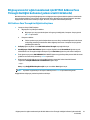 35
35
-
 36
36
-
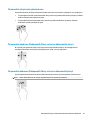 37
37
-
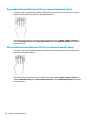 38
38
-
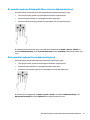 39
39
-
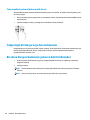 40
40
-
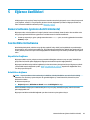 41
41
-
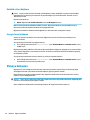 42
42
-
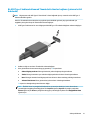 43
43
-
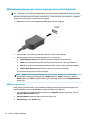 44
44
-
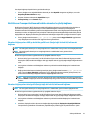 45
45
-
 46
46
-
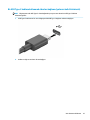 47
47
-
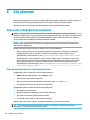 48
48
-
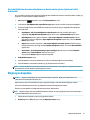 49
49
-
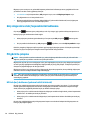 50
50
-
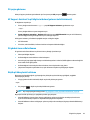 51
51
-
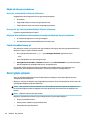 52
52
-
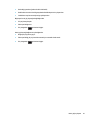 53
53
-
 54
54
-
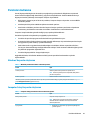 55
55
-
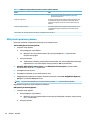 56
56
-
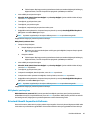 57
57
-
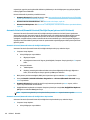 58
58
-
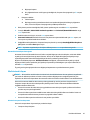 59
59
-
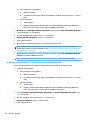 60
60
-
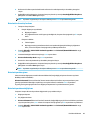 61
61
-
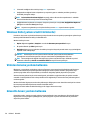 62
62
-
 63
63
-
 64
64
-
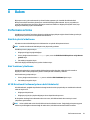 65
65
-
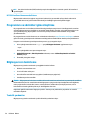 66
66
-
 67
67
-
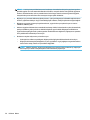 68
68
-
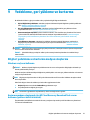 69
69
-
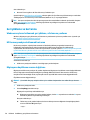 70
70
-
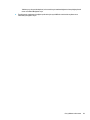 71
71
-
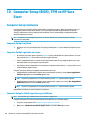 72
72
-
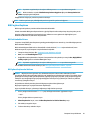 73
73
-
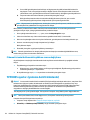 74
74
-
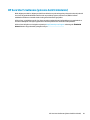 75
75
-
 76
76
-
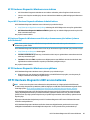 77
77
-
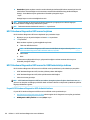 78
78
-
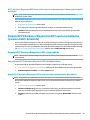 79
79
-
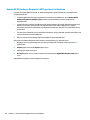 80
80
-
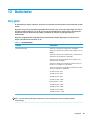 81
81
-
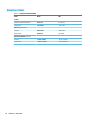 82
82
-
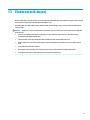 83
83
-
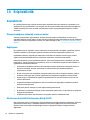 84
84
-
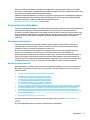 85
85
-
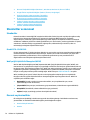 86
86
-
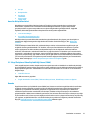 87
87
-
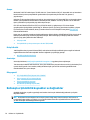 88
88
-
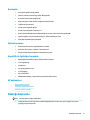 89
89
-
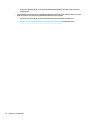 90
90
-
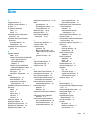 91
91
-
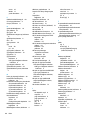 92
92
-
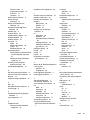 93
93
-
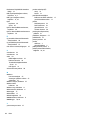 94
94
HP ZBook 15 G6 Mobile Workstation Kullanici rehberi
- Tip
- Kullanici rehberi
İlgili makaleler
-
HP EliteBook x360 1030 G4 Notebook PC Kullanici rehberi
-
HP Elite Dragonfly Notebook PC Kullanici rehberi
-
HP ZBook 15 G5 Base Model Mobile Workstation Kullanici rehberi
-
HP ProBook 650 G5 Notebook PC Kullanici rehberi
-
HP ZBook 17 G5 Mobile Workstation Kullanici rehberi
-
HP ZBook Fury 17 G7 Mobile Workstation (9UY36AV) Kullanici rehberi
-
HP ProBook 455 G8 Notebook PC Kullanici rehberi
-
HP Engage One Prime (5PK06AV) Başvuru Kılavuzu